Attribuer un seul rapport d’outil à tous les projets
Objectif
Attribuer un seul rapport d’outil à tous les projets du compte de votre compagnie.
Contexte
Attribuez un rapport à tous les projets Procore pour le standardiser dans toute votre compagnie. Contrairement au clonage ou au partage, l’attribution d’un rapport à tous les projets garantit des rapports cohérents sur l’ensemble de votre portefeuille.
Éléments à considérer
- Permissions d'utilisateur requises :
- Permissions de niveau « Admin » sur l’outil Company 360 Reporting.
- Information supplémentaire :
- Pour modifier ou supprimer des rapports à l’échelle de l’entreprise, un utilisateur doit disposer des permissions « Admin » dans l’outil Reporting 360 de la compagnie. Toute modification apportée par un « Admin » affectera les rapports de tous les projets actuels et futurs.
- Bien qu’ils ne puissent pas modifier les originaux, d’autres utilisateurs peuvent afficher et copier ces rapports dans l’outil de création de rapports Project 360.
Étapes
- Accédez à l’outil Reporting 360 de l’entreprise.
- Dans la section Mes rapports , cliquez sur le rapport que vous souhaitez attribuer.
- Cliquez sur Attribuer aux projets.
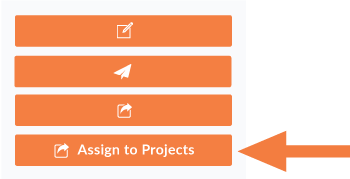
- Dans la fenêtre Affecter aux projets , cliquez sur Affecter.
Procore ajoute le rapport à l’onglet Rapports sous Rapports attribués avec « - Modèle » ajouté à son nom.

